https://blog.naver.com/dmstlrc/221262133413
marlin _bootscreen 설정 방법
프린트기를 켰을 때 맨 처음 LCD에 출력 되는 화면에 로고나 그림이 나타나도록 하는 방법입니다. 먼저 ...
blog.naver.com
프린트기를 켰을 때 맨 처음 LCD에 출력 되는 화면에 로고나 그림이 나타나도록 하는 방법입니다.
먼저 이미지를 만들어야 합니다.
칼라는 안되고 흑백(모노)만 가능합니다.
그림판, 아이콘 edit, 포토샵 등 많은 응용프로그램을 사용하여 만드세요
단 128*64로 LCD 패널 크기만큼 이미지를 만드셔야 합니다.
확장자는 jpg, bmp, png 가능합니다~

이미지를 만들었다면 만든 이미지를 marlin에서 사용할 수 있도록 바꾸어야 합니다.
아래의 사이트를 여셔서 만든 이미지를 등록합니다.
http://marlinfw.org/tools/u8glib/converter.html
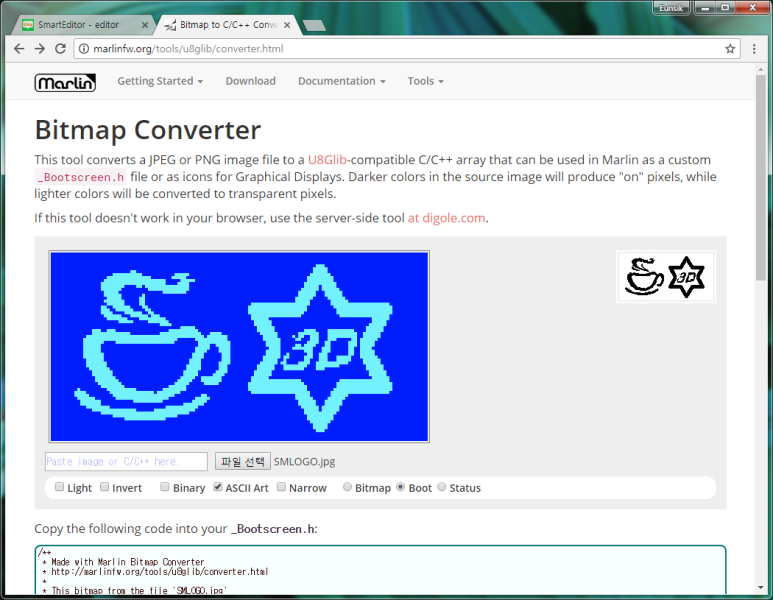
작성한 파일을 선택하시고 옵션은 ASCII Art, Boot로 선택하세요.
등록 후 밑에 보시면 Script가 나타납니다.
전체를 복사하여 메모장을 열어 붙여 넣기 하시고 파일을 _bootscreen.h로 저장 후 marlin 프로그램이 있는 폴더에 옮겨주세요
이제 marlin 펌웨어를 여시고 Configuration.h에서 remark된 '#define SHOW_CUSTOM_BOOTSCREEN' 부분을 해제하시면 됩니다.
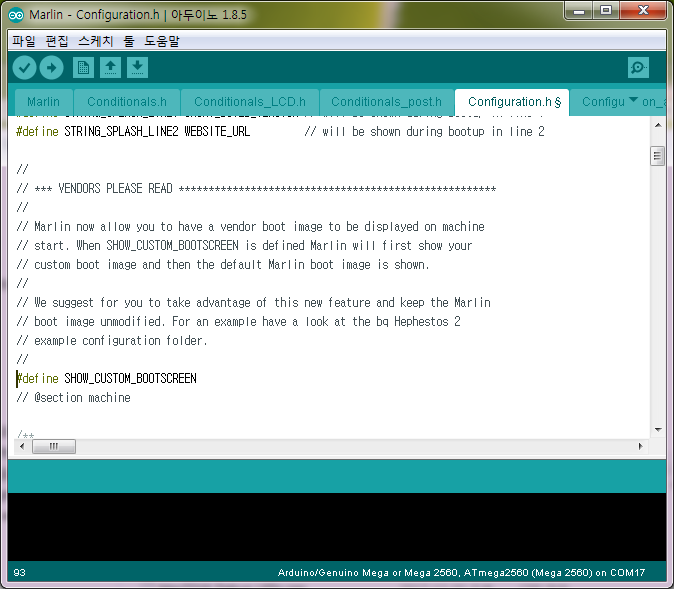
이제는 펌웨어를 compile 하고 upload 하세요

이제 프린터를 켜보세요...
사용자 bootscreen이 추가된 것을 확인할 수 있습니다.
여기까지 방법을 알려드리고 한 가지만 개인적으로 말씀드리고 끝내겠습니다.
간혹 프로그램을 전문적으로 하시는 분들이 marlin 펌웨어를 변경하여 프린터나 CNC를 제작하시는 경우가 있습니다.
변경도 좋고 저처럼 bootscreen을 추가하는 것도 좋지만 marlin screen를 삭제하는 경우도 있습니다 그러면 원 소스 제공이 누구인지 모르고 사용자는 기기의 회사에서 만들었겠구나 하고 생각합니다.
open sorce를 제공한 marlin의 boot screen를 지우지 않았으면 합니다.
그냥 넘어가도 될 문제 일 수는 있으나 최소한의 지킬 것은 지켰으면 합니다.
'3D프린팅' 카테고리의 다른 글
| ENDER3 E3D V6 핫엔드 + 타이탄 익스트루더 다이렉트 적용 (0) | 2022.05.26 |
|---|---|
| Marlin 2.0.1 펌웨어 올리기(SKR V1.4) (0) | 2022.05.26 |
| RTTTL Ringtone Downloads (0) | 2022.05.26 |
| Configuring Marlin (0) | 2022.05.26 |
| 심플리파이3D 설정탭 FFF Settings (0) | 2022.05.26 |



댓글